スマイルゼミのお出かけモードとは、外出先や旅行中・帰省時などWi-Fi環境がない場所でも学習できる便利な機能です。
注意点として、お出かけモードでできる次の学習コンテンツは事前にダウンロードしておく必要があります。
- 毎月の学習コンテンツ:直近2か月分
- 先取り学習機能「コアトレ」:国語・算数ともに最新の取り組みステージ
※対戦ゲーム「みんトレ」は利用できません
コンテンツのダウンロードの方法やお出かけモード中にできることの詳細、使い方や解除のやり方などは本文で画像たっぷりにご紹介しますね。
もちろんお出かけモードでできないこともあるので、最後までチェックしてみてください。
スマイルゼミのお出かけモードは、【タブレット右上の「設定」→お出かけモードオン】にするだけなので1分もかかりません。
これから外出先でスマイルゼミを使いたいかたや、飛行機での暇つぶしを考えているかたはお出かけモードを利用してみましょう♪
スマイルゼミは最悪って口コミはほんと?受講者の悪い評判を徹底検証|*お家で双子知育* (twins-chiiku.com)
スマイルゼミのお出かけモードとは│オフラインで外出先でも使える機能
スマイルゼミのお出かけモードとは、Wi-Fi環境なしのオフラインでも利用できる機能です。
旅行先や帰省中など安定したWi-Fi環境がないところでも学習できるので、スマイルゼミの習慣を崩さずに休暇を楽しむことができますね。
幼児・小学生・中学生・高校生全てのコースで利用◎
便利なモードではありますが、お出かけモードでできること・できないことがあるので次の項目でチェックしておいてください。
スマイルゼミお出かけモードでできること・できないこと
そんなスマイルゼミのお出かけモードでできること・できないことをまとめます。
できないこともありますが、基本的にはちょっとしたお出かけ~2週間前後の旅行くらいなら全く問題なく使えるなという印象です。
お出かけモードでできること
お出かけモードでできることは次の通り。
【できること】
- 【ダウンロード必要】直近2か月分の学習コンテンツ
- 【ダウンロードが必要】先取り学習機能「コアトレ」:国語・算数ともに最新の取り組みステージ
- 一度でもやったことのあるスターアプリ
- 一部の漢検・算数ドリル
- カメラ
- カレンダー
- アルバム
- マイキャラ
お出かけモードで学習コンテンツを利用するには、コアトレも含めて事前にWi-Fi環境でダウンロードしておく必要があります。
ダウンロード方法は次の項目で詳しくご紹介しますね。
ご褒美ゲームは以前やったことのあるものが、Wi-Fi環境で設定しておいた制限時間内で利用できます。
カメラ・カレンダー・アルバムは制限なく使えるので、旅行中の写真を撮ったりして思い出を残すことも♪
マイキャラはオフラインで使えないイメージですが、実際に利用したところ問題なく着せ替え&保存ができました。

飛行機などの長距離移動のお供にしてもいいかも!
お出かけモードでできないこと
一方お出かけモードでできないことも、次の通りで結構あります。
【できないこと】
- 事前にダウンロードしてない学習コンテンツ
- みんトレ
- みまもるネットへの学習記録
- 英語プレミアム
- 今日のミッション
- みまもるトーク
- スターれんらくアプリ
- Yahoo!きっず
- 期間限定配信のイベント類
個人的には下の4つができないのがちょっと残念です。
- 今日のミッション
- みまもるトーク
- みまもるネットへの学習記録
- みんトレ
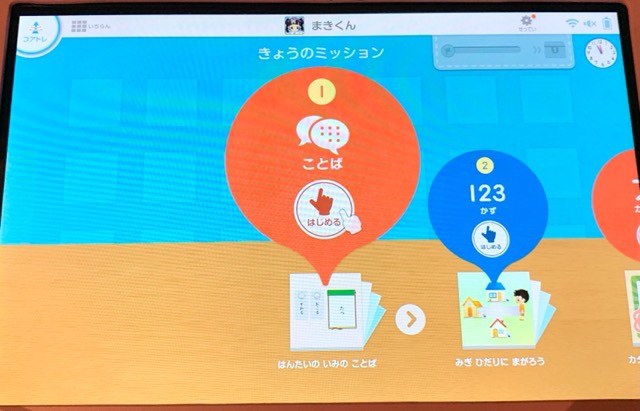
お出かけモードのときは、この「今日やるべきこと」が出てこないから…
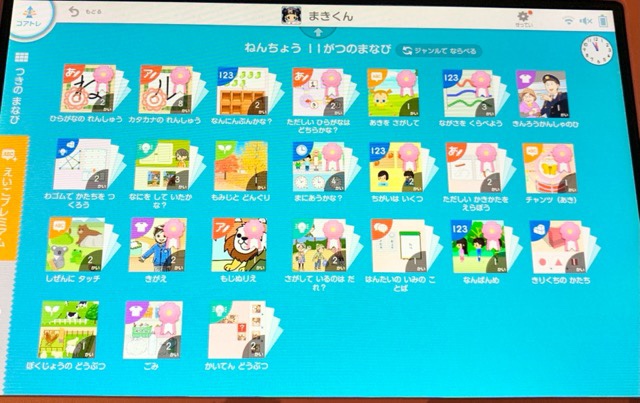
ダウンロードした「一覧」からコンテンツを選ぼう!
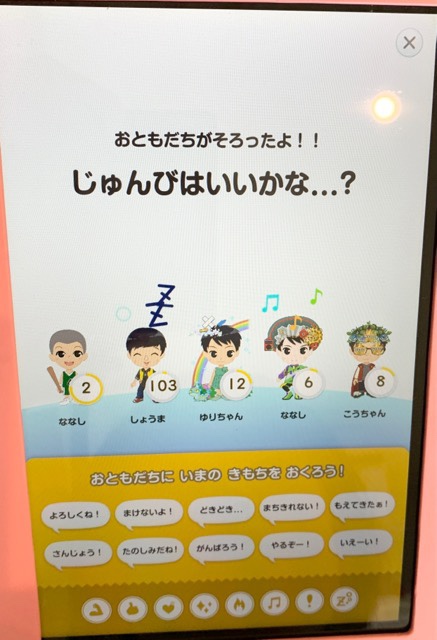
対戦ゲームみんトレはオンライン型だから、使えないのはしょうがないね。
またみまもるネットへの学習記録もされないので、その日にどんな学習をしたのか把握しづらいです。
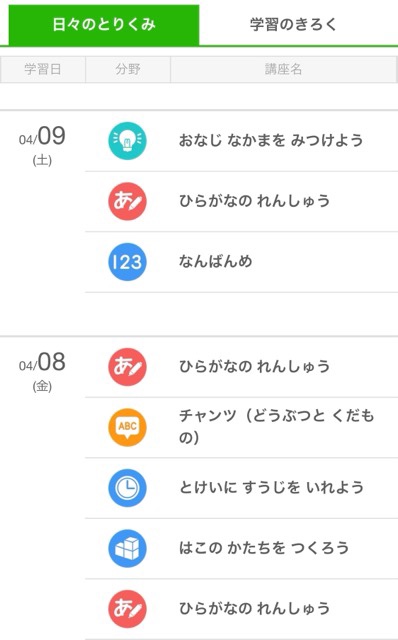
こういう記録ね。
ただWi-Fi環境につながった際にまとめて記録送信してくれるので、あとから確認すればOK。
お出かけモード利用中はできないことを残念に思うよりも、できることを便利に利用するのがいいでしょう♪
次はスマイルゼミお出かけモードの使い方や設定方法について解説するよ!
スマイルゼミお出かけモードの使い方・設定方法
スマイルゼミのお出かけモードの切り替えと2か月分の学習講座ダウンロードは1分もかからずできるのですが、「コアトレ」のダウンロードには5分ほどかかります。
ここではお出かけモード切り替えから、学習コンテンツのダウンロード方法までを画像で解説しますね。
- スマイルゼミを起動して、右上の「設定」をタップ
- 「コアトレ」をダウンロードする
①スマイルゼミを起動して、右上の「設定」をタップ
まずはスマイルゼミタブレットの右上、歯車の「設定」を選択します。
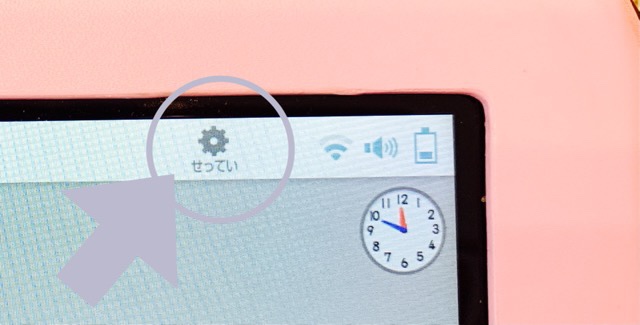
②「お出かけモード」を選択
すると下の画面になるので、左下の「お出かけモード」を選択。
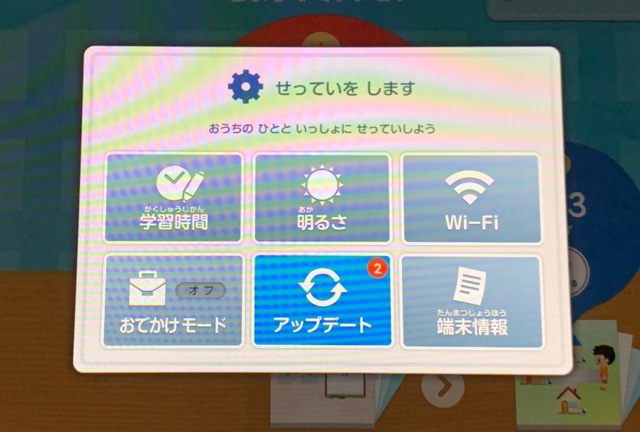
今学習コンテンツをダウンロードしない場合は、右下の【お出かけモードにする】をタップすれば完了!
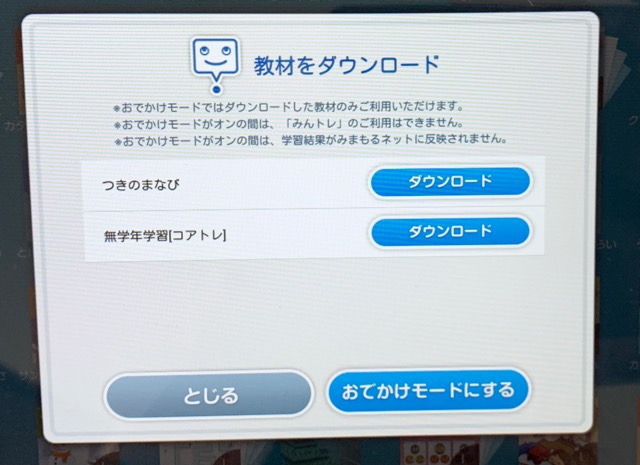
すぐにお出かけモードオンになるよ。
③「つぎのまなび」「コアトレ」をダウンロード
「つぎのまなび(毎月の学習コンテンツ)」と「無学年学習コアトレ」をダウンロードしておきたいかたはこのまま進めます。
まずは「つぎのまなび」をダウンロードしておくといいでしょう。
「ダウンロード」をタップすると1分ほどでダウンロード完了!
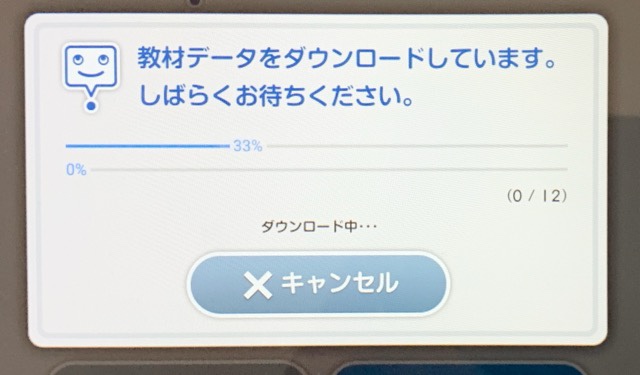
早かったよ!
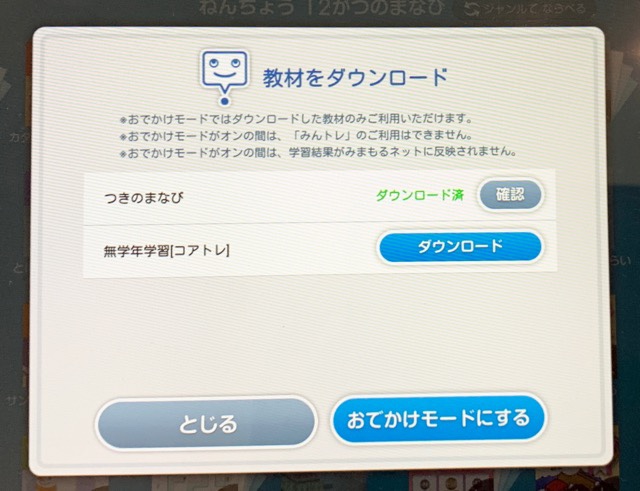
「確認」をタップすると、下のように現在ダウンロードされているコンテンツが表示されます。
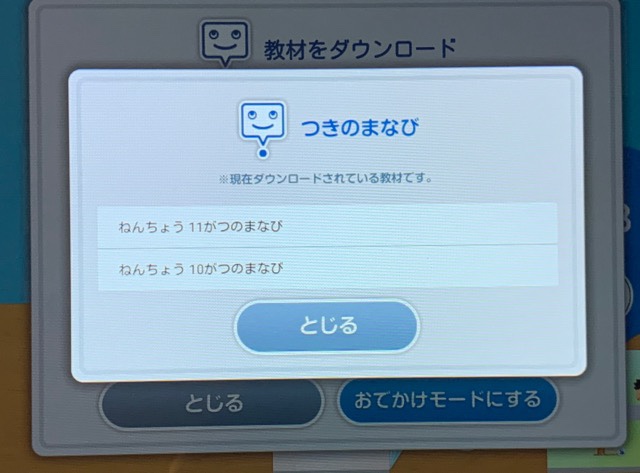
次に無学年学習「コアトレ」もダウンロードしてみましょう。
コアトレは国語・算数ともに最新の取り組みステージのみがダウンロードされます。
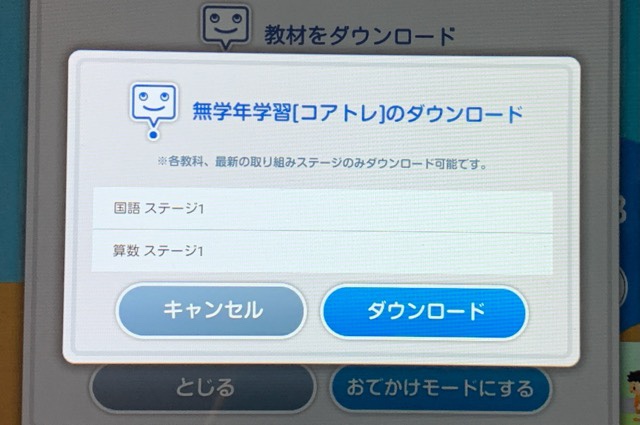
5分くらいかかったよ。

コアトレは2022年から始まった新しいコンテンツで、幼児~中3まで学年を気にせず先取り・復習ができ我が家の双子も楽しそうに取り組んでいます。
短時間のお出かけモードならコアトレは省略してもいいかと思いますが、長期間だったりコアトレ好きな子はぜひダウンロードしてみてください♪
次はお出かけモードを解除する方法を解説するね!
スマイルゼミお出かけモードを解除するやり方
スマイルゼミのお出かけモードを解除するやり方は次の通りで、設定するときと同じで1分もかかりません。
➀スマイルゼミタブレット右上の「せってい」をタップ
設定の左側に赤い「お出かけモード」マークがあるとお出かけモード中だということ。
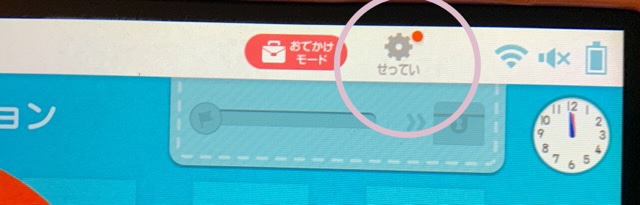
➁「お出かけモード」を選択
左下の「お出かけモード」を選択します。
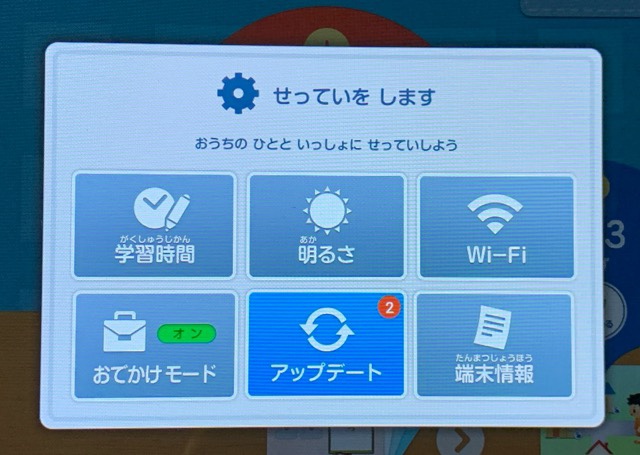
➂Wi-Fi環境を確認したうえで「解除する」を選択して完了
Wi-Fi環境がない状態で解除してしまうと、エラーの原因となってしまうので気を付けてくださいね。
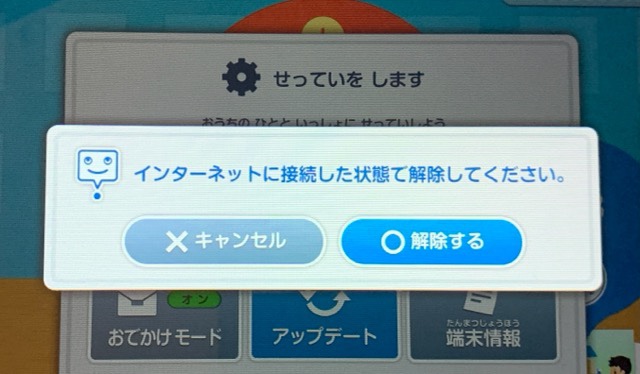
スマイルゼミお出かけモード使用前にエラーでダウンロードできないときは?
スマイルゼミのお出かけモードは通信していない状態ですので、利用中に通信エラーはでません。
もし機能に問題があった場合は再起動を試してみてください。
一方お出かけモード使用前に講座をダウンロードする際に、エラーが発生してしまうことがあります。
対応策としてまずはタブレットやルーターを再利用し、それでもエラーが出てしまう場合はこちらのサポートセンターへ問い合わせしましょう。
- 電話番号:0120-965-727
- 一部のIP電話:03-5324-7612
- 受付時間 10:00 〜 20:00
(年末年始12月31日、1月1日)を除く
スマイルゼミお出かけモードなら旅行や帰省時でも使えるよ
スマイルゼミのお出かけモードは、Wi-Fi環境がない旅行や帰省時でも使える便利な機能です。
過去2か月分の学習講座+コアトレ国語・算数だけでなく、ゲームやドリル・カメラなどが利用できるので長期のお出かけでも十分スマイルゼミを活用できますね♪
もし事前のダウンロードを忘れてしまっても、どこかしらで10分弱Wi-Fiを使えれば大丈夫。
せっかく身に付けた日々の学習習慣を、スマイルゼミのお出かけモードでまもってあげてください。
スマイルゼミは2週間の全額返金保証があるので、ぜひ学習内容だけでなくお出かけモードの便利さも体感してみてくださいね。
スマイルゼミのお得な情報
⇒スマイルゼミ2週間お試し入会方法と感想!全額返金保証の注意点とは
スマイルゼミの口コミ体験談
⇒スマイルゼミ幼児コースの口コミ評判は最悪?4歳が辞めた理由
スマイルゼミの疑問
⇒スマイルゼミの会員数は?運営会社「ジャストシステム」の評判
⇒スマイルゼミは海外で入会できる?旅行先で受講する際の注意点













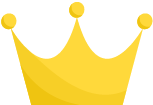 【当ブログで一番人気】コスパ(月980円)抜群!ポピー
【当ブログで一番人気】コスパ(月980円)抜群!ポピー 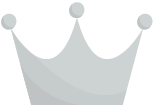 知育おもちゃが大人気!こどもちゃれんじ
知育おもちゃが大人気!こどもちゃれんじ 
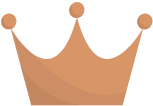 あと伸び力をつける!Z会
あと伸び力をつける!Z会 
